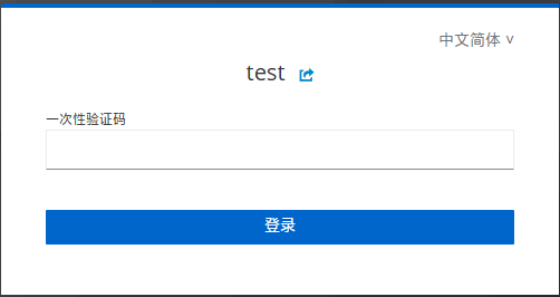keycloak~MFA多因子认证
MFA多因子认证配置
Keycloak 是一个开源的身份和访问管理解决方案,支持多因素认证(MFA)的配置非常灵活。下面是一些涉及Keycloak MFA相关的配置和步骤:
-
启用MFA:
- 登录到Keycloak管理控制台。
- 找到您的Realm(领域)并进入Realm设置。
- 在左侧导航栏中选择 "Authentication"(认证)选项卡。
- 找到 "Multi-Factor Authentication"(多因素认证)部分。
- 启用 "Multi-Factor Authentication Required"(需要多因素认证)选项。
-
配置MFA方法:
- 在 "Multi-Factor Authentication"(多因素认证)部分,您可以选择启用不同的MFA方法。Keycloak支持多种MFA方法,如TOTP(基于时间的一次性密码)、Email(通过电子邮件发送验证码)、SMS(通过短信发送验证码)等。
- 您可以在 "Config"(配置)列下配置每种MFA方法的具体设置。
-
MFA流程配置:
- 在 "Authentication Flow"(认证流程)选项卡下,您可以编辑MFA认证流程。
- Keycloak允许您自定义认证流程,并通过 "Execution"(执行)选项来添加和配置MFA相关的步骤。
-
用户设置MFA:
- 用户可以通过访问其个人资料设置启用MFA。
- 登录后,用户可以在 "Account"(账户)页面找到 "Multi-Factor Authentication"(多因素认证)部分,并启用所需的MFA方法。
-
MFA的验证顺序:
- 在 "Authentication Flow"(认证流程)选项卡下,您可以定义MFA认证的验证顺序。可以配置多个MFA步骤,按照顺序验证多个MFA方法。
-
MFA的细粒度控制:
- Keycloak允许您根据需要对MFA进行细粒度的控制。您可以在 "Authentication"(认证)选项卡下的 "Bindings"(绑定)部分配置不同的MFA策略,例如将MFA应用于特定的客户端或用户角色。
-
MFA事件监听器:
- Keycloak还提供了事件监听器,可以让您监控MFA事件,如MFA成功或失败的事件。您可以根据这些事件执行自定义的操作或记录。
请注意,Keycloak的界面可能会因版本而异,上述步骤基于Keycloak的较新版本。在配置Keycloak时,请确保参考您所使用的特定版本的文档和管理界面。
1. 配置MFA_OTP

2. 配置MFA_OTP的认证流程

3. 用户第一次登录时,需要配置MFA

4. 配置的MFA类型会保存在用户信息中

5. 下次用户再登录时,直接在APP上看到code码,输入即可